Είναι πάντα εύκολο να χαλαρώσετε ενώ εργάζεστε. Ανοίγετε ένα βίντεο στο YouTube και σύντομα έχετε κατεβάσει μια τρύπα κουνελιού από ενδιαφέροντα βίντεο που δεν φαίνεται να τελειώνουν. Τούτου λεχθέντος, αν έχετε λίγο ελεύθερο χρόνο στη δουλειά, δεν υπάρχει τίποτα λάθος να παρακολουθήσετε ένα βίντεο του YouTube ή δέκα. Ό, τι κι αν επιλέξετε, θα χρειαστεί προφανώς ένας γρήγορος τρόπος να το κρύψετε. PrivacyHide είναι ένα δωρεάν μικρό βοηθητικό πρόγραμμα που σας επιτρέπει να κρύβετε τις εφαρμογές με μια συντόμευση πληκτρολογίου. Πρέπει να προ-προγραμματίσετε τις εφαρμογές που πρέπει να κρύβονται, αλλά μόλις το κάνετε, είναι μια απρόσκοπτη διαδικασία.
SPOILER ALERT: Μετακινηθείτε προς τα κάτω και παρακολουθήστε το εκπαιδευτικό βίντεο στο τέλος αυτού του άρθρου.
Αποποίηση ευθυνών: Το AddictiveTips δεν φέρει καμία ευθύνη αν σας αρέσει να χάσετε τη δουλειά σας και να χάσετε τη δουλειά σας. Δοκιμάστε αυτό με δική σας ευθύνη.
Απόκρυψη εφαρμογών με συντόμευση πληκτρολογίου
Κάντε λήψη του PrivacyHide και εγκαταστήστε το. Εκτελέστε την εφαρμογή. Στην καρτέλα "Εφαρμογές προς απόκρυψη", πληκτρολογήστε ένα όνομα για την εφαρμογή που θέλετε να αποκρύψετε. Κάντε κλικ στο κουμπί Αναζήτηση και επιλέξτε το EXE της εφαρμογής. Κάντε κλικ στην επιλογή Προσθήκη και η εφαρμογή θα προστεθεί στη λίστα. Επαναλάβετε αυτό για όλες τις εφαρμογές που θέλετε να αποκρύψετε.

Στη συνέχεια, μεταβείτε στην καρτέλα Hotkey και ρυθμίστε το πλήκτρο πρόσβασηςπου θέλετε να χρησιμοποιήσετε για να αποκρύψετε και να αποκρύψετε εφαρμογές. Η προεπιλεγμένη συντόμευση είναι Alt + 1 αλλά μπορείτε να την αλλάξετε σε οτιδήποτε άλλο θέλετε. Μπορείτε να χρησιμοποιήσετε άλλα πλήκτρα τροποποίησης, συμπεριλαμβανομένου του πλήκτρου Win και οποιωνδήποτε άλλων πλήκτρων επιστολών ή αριθμών. Αφού τελειώσετε, κάντε κλικ στο OK. Η εφαρμογή θα τρέξει ελαχιστοποιημένη στο δίσκο συστήματος.
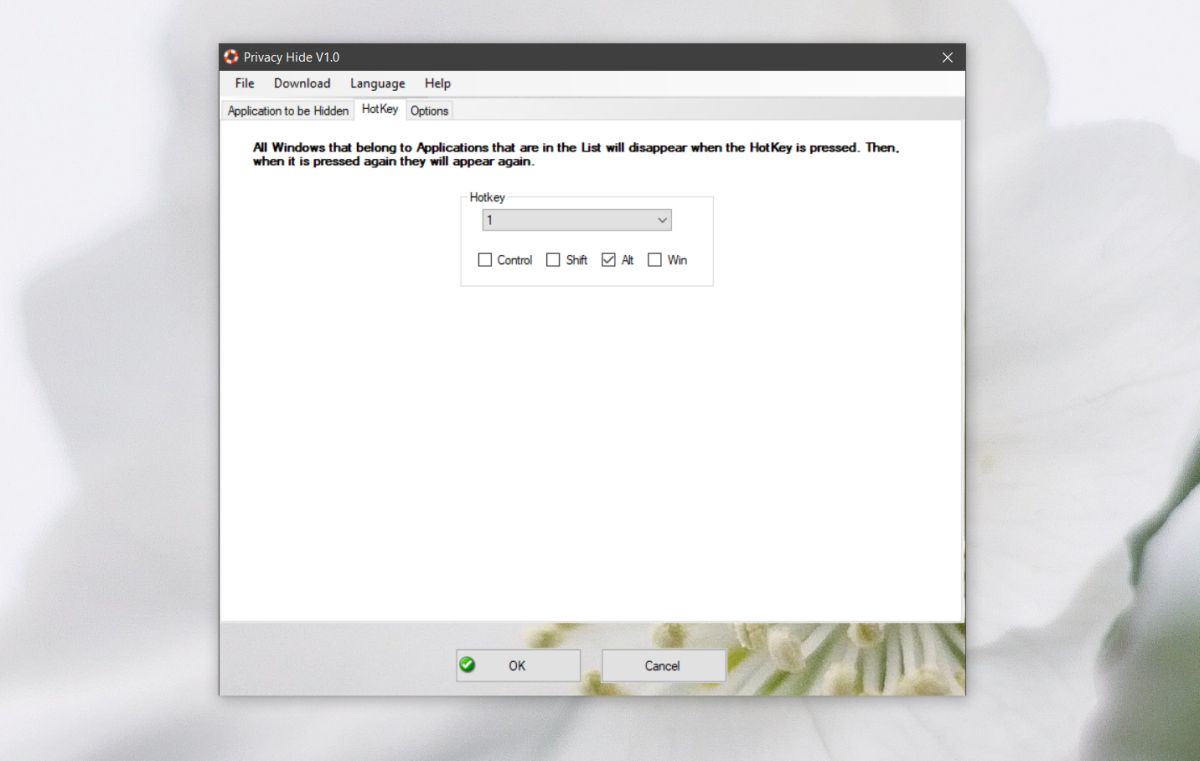
Για να κρύψετε εφαρμογές, απλά εκτελέστε τη συντόμευση που χρησιμοποιείτεέχετε ρυθμίσει. Αυτό θα αποκρύψει όλες τις εφαρμογές που έχετε ρυθμίσει. Η λειτουργία απόκρυψης δεν περιορίζει απλώς τις εφαρμογές. Επίσης, κρύβει τα εικονίδια της γραμμής εργασιών που υποδεικνύουν τις εφαρμογές που εκτελούνται. Για να τα επαναφέρετε, απλά εκτελέστε ξανά τη συντόμευση.
Αν θέλετε, μπορείτε να αποκρύψετε το δίσκο συστήματος της εφαρμογήςεικονίδιο ανοίγοντας την εφαρμογή και πηγαίνοντας στην καρτέλα Επιλογές. Αυτό είναι επίσης το σημείο όπου μπορείτε να ρυθμίσετε την εφαρμογή να εκτελείται κατά την εκκίνηση. Τέλος, υπάρχει μια άλλη επιλογή, αν το ενεργοποιήσετε, θα κρύψει κάθε εφαρμογή που έχετε τρέξει στο σύστημά σας. Αυτό το καθιστά έτσι ώστε να μην χρειάζεται να προσθέτετε χειροκίνητα κάθε εφαρμογή στη λίστα.
Δεν υπάρχει δυνατότητα καθυστέρησης που σας επιτρέπειγια να αποκλείσετε μία ή δύο εφαρμογές από την επιλογή όλων των εφαρμογών που μπορείτε να ενεργοποιήσετε, εάν έχετε πολλές εφαρμογές που θέλετε να συμπεριλάβετε και μόνο λίγες που θέλετε να αφήσετε έξω, θα χρειαστεί λίγος χρόνος για να ρυθμίσετε τα πάντα .













Σχόλια